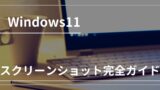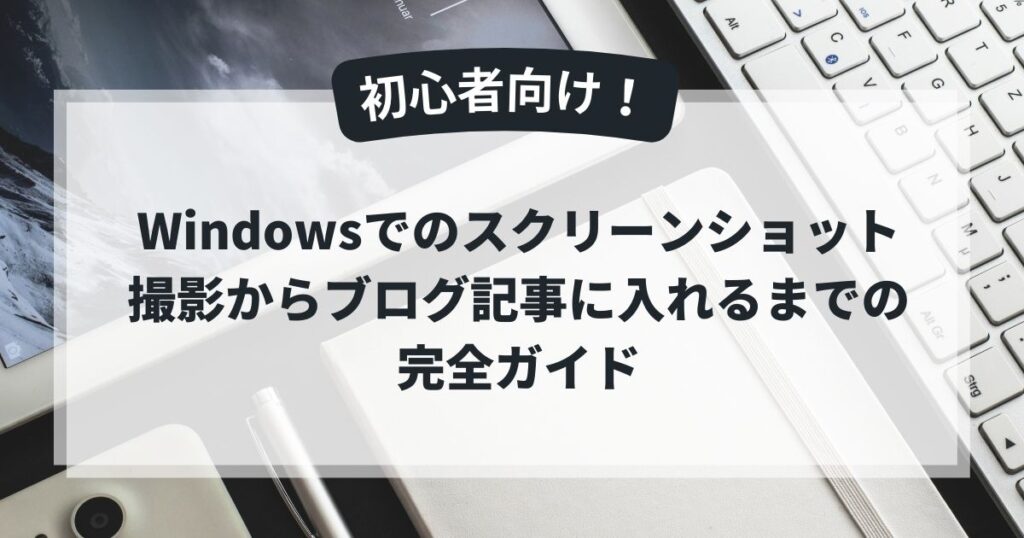
ブログを書いていると、「ここは画面を見せた方が伝わりやすいな」と思うこと、ありませんか?
そんなときに便利なのが スクリーンショット(スクショ)です。
この記事では、Windowsを使って
「スクリーンショットを撮る → 編集する → WordPressに入れる」
までの流れを、初心者でもわかりやすく解説します。
スクリーンショットの撮り方(Windows11)
Windows11では、ショートカットキーを使えばすぐにスクリーンショットを撮ることができます。
① 範囲を指定して撮影(Win+Shift+S)
② 画面全体を撮影(PrtScnキー)
③ ページ全体をキャプチャ(Ctrl+Shift+S)← ③のみMicrosoft Edge の機能です
撮影した画像は①②は「ピクチャ」フォルダ内のスクリーンショットフォルダに保存されます。
③はダウンロードに保存されます。
ちなみに私は、範囲を指定して撮影する → Windows + Shift + Sをよく使います。画面が少し暗くなるので、ドラッグして範囲を指定します。
※Microsoft Edgeを使った操作になります。他のブラウザでは手順が異なる場合があります。
スクリーンショットの撮り方の詳しい手順は、こちらの記事で紹介しています。
保存されたスクリーンショットを開く
撮影後の画像を探す手順です。
エクスプローラーを開く
左のメニューから「ピクチャ」をクリック
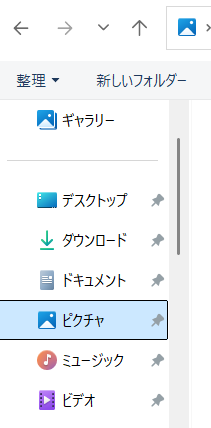
「スクリーンショット」フォルダを開く
ここに、撮ったスクショが並んでいます。
スクリーンショットを編集する(ペイント)
不要な部分をカットしたり、強調したい箇所に枠をつけたいときは、Windows標準アプリ「ペイント」が便利です。
編集したいスクリーンショットを右クリック →「コピー」

- ペイントを開く(スタートメニューから検索できます)
- ペイントに貼り付け(Ctrl + V)
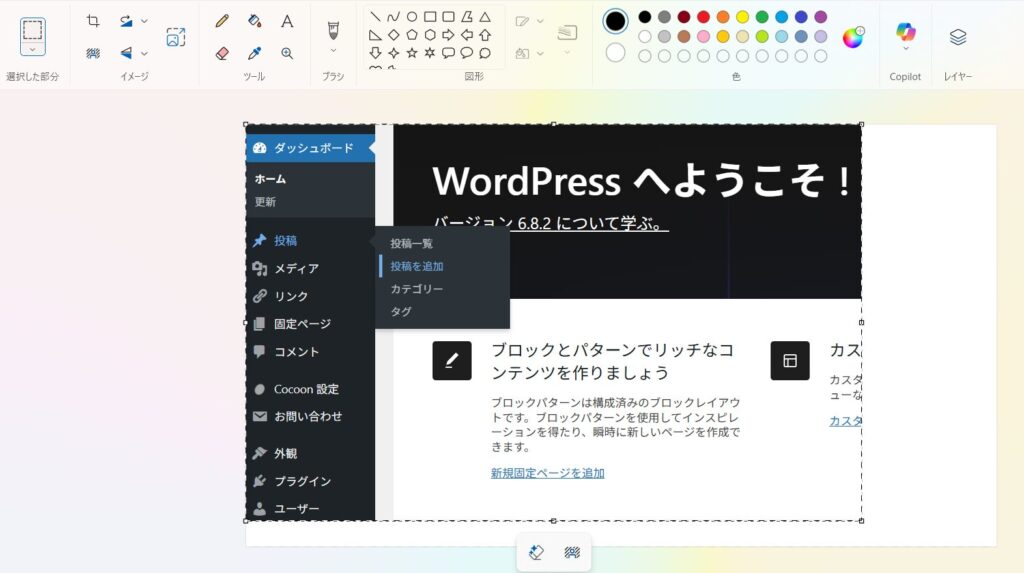
- トリミング・文字入れ・枠線で編集
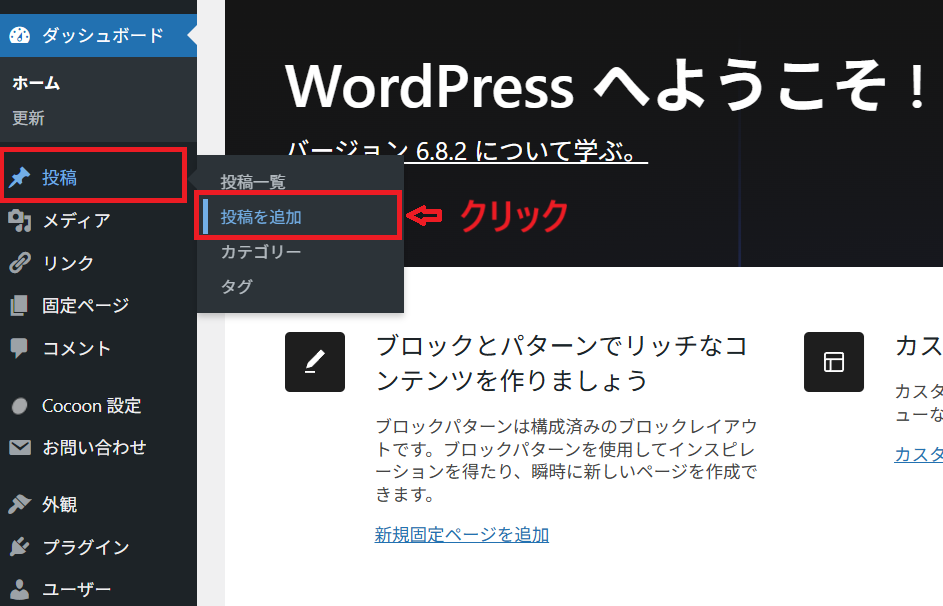
- 「ファイル」→「名前を付けて保存」で編集済みのスクリーンショットを保存
お好きなところに保存してください。ちなみに私は、デスクトップにブログ用のフォルダを作ってそこに保存しています。PNG画像で保存するのがおすすめです。
WordPressにスクリーンショットを入れる
最後に、ブログ記事にスクリーンショットを反映させてみましょう。
WordPressの投稿画面を開く
画像を入れたい位置のすぐ上の文章の最後にカーソルを合わせ、Enterを押して、出てきた「+」ボタンをクリック

「画像」ブロックを選択

「アップロード」から保存したスクリーンショットを選択(ピクチャのなかにスクリーンショットが入っています。)
「開く」をクリック
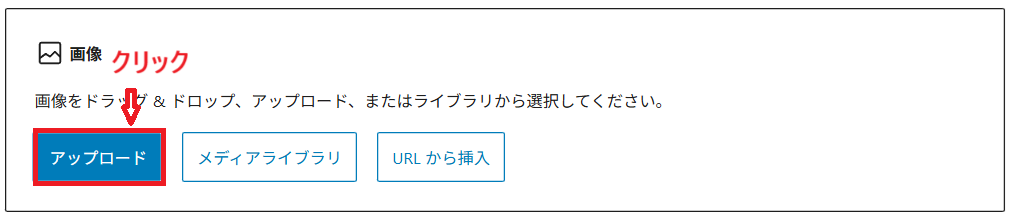
これで記事の中にスクリーンショットが表示されます。
次にに右上にある下書き保存をクリック。
まとめ
• Windowsではショートカットキーで簡単にスクリーンショットを撮れる
• 「ペイント」でシンプルな編集が可能
• WordPressにアップロードすれば記事がわかりやすくなる
スクリーンショットを使うと、ブログ記事の説明がぐっと親切になります。
ぜひ次の記事作成から取り入れてみてください!
スクリーンショットを入れられたら、次はアイキャッチ画像を作ってみませんか?
次の記事でアイキャッチ画像の作り方を紹介しています。